Drukarki i skanery to dwa urządzenia, które wpłynęły na nasze życie w stopniu, którego możemy nawet nie znać. Oba oferują udogodnienia i usługi, nad którymi zastanawiamy się, jak żyliśmy bez nich. Zarówno skanery, jak i drukarki są kontrolowane przez komputer za pośrednictwem sterowników i systemu operacyjnego. W niektórych przypadkach znajdziesz że skaner i drukarka nie będą działać w tym samym czasie . Może to stanowić problem, jeśli musisz wykonywać wiele zadań jednocześnie z wieloma dokumentami.
rzeczoznawca zgodności

Chcemy, aby wszystko działało, kiedy tego chcemy, a kiedy nie, martwimy się. Oczekuje się, że technologia będzie działać, aby mieć wszystkie odpowiedzi i działać na żądanie. Jeśli masz urządzenie wielofunkcyjne z drukarką i skaner w jednym urządzeniu lub dwóch oddzielnych urządzeniach, mogą mieć problemy z równoczesną pracą. Drukarki i skanery można łączyć za pomocą połączeń bezprzewodowych lub przewodowych. Każdy z nich ma swoich własnych kierowców i mogą wystąpić konflikty.
Skaner i drukarka nie działają jednocześnie
Jeśli drukarka i skaner nie działają jednocześnie na komputerze z systemem Windows 11/10, postępuj zgodnie z poniższymi sugestiami, aby rozwiązać problem:
- Zaktualizuj sterowniki drukarki i skanera
- Zaktualizuj lub ponownie zainstaluj sterownik TWAIN
- Sprawdź ograniczenia urządzenia wielofunkcyjnego
- Uruchom narzędzie do rozwiązywania problemów z drukarką oraz narzędzie do rozwiązywania problemów ze sprzętem
1] Zaktualizuj sterowniki drukarki/skanera
Pierwszą rzeczą, którą możesz chcieć zrobić, jest zaktualizuj sterowniki drukarki jak również sterowniki skanera. Powinieneś odwiedź oficjalną stronę internetową swojej marki OEM i odszukaj sekcję pobierania sterowników. Tam powinieneś znaleźć sterowniki dla swojego konkretnego
Twój skaner i drukarka mogą być oddzielnymi urządzeniami podłączonymi do komputera za pomocą kabli. Skaner jest urządzeniem wejściowym, podczas gdy drukarka jest urządzeniem wyjściowym, co oznacza, że komputer musiałby pracować jednocześnie z obydwoma urządzeniami i ich sterownikami. Komputer musiałby koordynować oba procesy w tym samym czasie. Jeśli drukarka i skaner nie mogą pracować w tym samym czasie, musisz sprawdzić, czy nie ma konfliktu. Zanim dowiesz się, czy wystąpił konflikt, musisz upewnić się, że oba urządzenia działają samodzielnie. Oznacza to używanie ich oddzielnie, gdy oba są podłączone, aby upewnić się, że działają. Jeśli oboje pracują na własną rękę, ale nie pracują w tym samym czasie, może to oznaczać konflikt.
Jeśli skaner nie działa, gdy drukarka jest podłączona, ale działa samodzielnie, może to oznaczać konflikt ze sterownikiem TWAIN. Odłącz jedno z urządzeń, aby sprawdzić, czy drugie będzie działać. Jeśli działa, może być konieczna ponowna instalacja sterowników obu urządzeń. Sterowniki mogły ulec uszkodzeniu i wymagać ponownej instalacji w celu rozwiązania konfliktu.
Czytać: Skaner nie działa w systemie Windows
2] Zaktualizuj lub ponownie zainstaluj sterownik TWAIN
System Windows używa sterowników TWAIN dla wszystkich urządzeń do przetwarzania obrazu, a skanery są urządzeniami do przetwarzania obrazu. Sterownik TWAIN reguluje komunikację między oprogramowaniem a cyfrowymi urządzeniami do przetwarzania obrazu. Jeśli skaner i drukarka nie mogą pracować jednocześnie, może to oznaczać, że oba używają sterownika TWAIN w systemie Windows.
Czytać : Jak zainstalować sterownik TWAIN .
co to jest winsxs
Kiedy Menadżer urządzeń jest otwarty, kliknij Urządzenie do obrazowania , aby zobaczyć, które urządzenia do przetwarzania obrazu są zainstalowane. Gdy pojawią się wszystkie urządzenia do przetwarzania obrazu, kliknij je prawym przyciskiem myszy i wybierz opcję Wyłącz. Wyłącz wszystkie urządzenia do przetwarzania obrazu z wyjątkiem skanera. Gdy wszystkie urządzenia do przetwarzania obrazu zostaną wyłączone oprócz skanera, spróbuj ponownie zeskanować. Drukarka będzie mogła drukować bez sterownika TWAIN, jednak nadal może go używać, zwłaszcza w przypadku drukarki wielofunkcyjnej. Po zakończeniu testowania pamiętaj o włączeniu urządzeń do przetwarzania obrazu.
3] Sprawdź ograniczenia urządzeń wielofunkcyjnych
Większość urządzeń wielofunkcyjnych, niezależnie od ceny, rozmiaru lub branży, dla której zostały stworzone, może skanować, drukować, faksować, kserować lub robić cokolwiek innego. Te funkcje można wykonywać tylko pojedynczo, ale nie razem. Urządzenie może akceptować żądania wykonania każdej z tych funkcji, jednak będzie wykonywać tylko jedną z nich na raz. Urządzenie nada priorytet na podstawie tego, które zadanie zostało wysłane jako pierwsze. Niektórzy producenci twierdzą, że urządzenie wielofunkcyjne nie może wykonywać wszystkich funkcji jednocześnie.
Jeśli masz dużo pracy do wykonania, priorytetowo traktuj tę ważniejszą. Jeśli chcesz zeskanować niektóre dokumenty i wydrukować inne dokumenty, możesz najpierw zeskanować, a następnie wydrukować pozostałe dokumenty. Ułatwi to edycję zeskanowanych dokumentów (jeśli zajdzie taka potrzeba) podczas drukowania innych dokumentów. Jednym z powodów, dla których warto robić dokumenty pojedynczo, jest ochrona urządzenia przed przepracowaniem lub przegrzaniem. Zbyt wiele zadań jednocześnie może przeciążyć urządzenie i spowodować jego nieprawidłowe działanie oraz uszkodzenie samego urządzenia i dokumentów.
Jeśli wykonujesz duże partie skanowania i drukowania, postaraj się jak najlepiej zaplanować zadania, tak aby wszystkie zadania zostały wykonane, a następnie wydrukowane.
4] Uruchom narzędzie do rozwiązywania problemów z drukarką oraz narzędzie do rozwiązywania problemów ze sprzętem
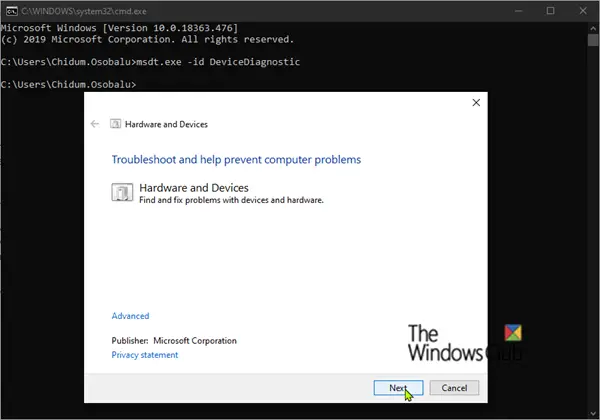
Jeśli nadal występują problemy z drukarką i skanerem, może być konieczne uruchomienie programu Narzędzie do rozwiązywania problemów z drukarką tak dobrze jak Narzędzie do rozwiązywania problemów ze sprzętem i zobacz czy to rozwiąże problem. Jeśli jednak problem polega na ograniczeniu sprzętu, nie rozwiąże to problemu.
Czytać: Drukarka drukuje tylko małe czcionki, a nie duże
Dlaczego skaner mojego urządzenia wielofunkcyjnego działa, ale nie drukarka?
Urządzenia wielofunkcyjne mogą mieć wiele funkcji, jednak zwykle nie można ich wykonać jednocześnie. Nawet duże, drogie urządzenia wielofunkcyjne mogą wykonywać tylko jedną funkcję na raz. Nawet jeśli zadania zostaną wysłane w tym samym czasie, urządzenie nada jednemu zadaniu wyższy priorytet. Urządzenie może być ograniczone, ponieważ kierowca nie może przetwarzać więcej niż jednej funkcji na raz. Ograniczenie może być również ograniczeniem fizycznym, w którym urządzenie może obsługiwać tylko jedną funkcję na raz. Drukowanie jest wyjściem, a oszustwo wejściem. Urządzenie lub sterownik może obsługiwać tylko jedną z tych funkcji na raz.
samodzielny skaner antywirusowy
Dlaczego drukarka mojego urządzenia wielofunkcyjnego działa, ale skaner nie?
Mimo że urządzenie jest wielofunkcyjne, może nie być w stanie wykonać obu jednocześnie. Niezależnie od wielkości i kosztów, urządzenia wielofunkcyjne mogą być ograniczone przez sterownik lub możliwości fizyczne i mogą wykonywać tylko jedną funkcję na raz. Może być konieczne zdiagnozowanie zarówno obrazu, jak i skanowania, aby upewnić się, że oba działają. Aby zdiagnozować, wydrukuj dokument, a następnie zeskanuj dokument w różnych momentach. Jeśli oba działają osobno, wiesz, że urządzenie po prostu nie jest w stanie wykonać obu jednocześnie.















